Introduction
L'API Linking fournit une interface fiable pour configurer et transférer les utilisateurs directement à un rapport Looker Studio via une URL. Lorsque les utilisateurs suivent une API Linking URL simplifiée permettant de consulter et d'interagir rapidement leurs données.
Ce document décrit le format requis pour les URL de l'API Linking et les paramètres disponibles.
Cas d'utilisation et avantages
L'API Linking permet de fournir des rapports préconfigurés à vos clients d'afficher et d'interagir avec leurs données. Les principaux avantages de l'API Linking sont les suivants : ce qui suit:
- Une expérience de création de rapports en un clic pour vos clients :
- La configuration des données est fournie dans l'URL afin que les utilisateurs n'aient pas à configurer le rapport pour leurs données.
- Les utilisateurs peuvent enregistrer le rapport d'un simple clic et le consulter de nouveau à l'adresse à tout moment.
- Créez des rapports à grande échelle. L'API Linking réduit le temps nécessaire pour dupliquer ou créer des rapports.
- Activez les intégrations de produits. L'interface stable vous permet intégrer Looker Studio à un workflow de produit.
Fonctionnement
Cette section décrit comment les développeurs et les utilisateurs interagissent avec l'API Linking.
Workflow de développement de l'API d'association
Le développeur prépare les modèles de rapports et de sources de données, et met en forme un lien URL de l'API. Le workflow type pour les développeurs est le suivant:
- Déterminez si vous souhaitez utiliser un rapport vide (le modèle de rapport par défaut fourni) par Looker Studio ou créer un rapport Looker Studio qui servira modèle. Cela inclut la configuration des sources de données des modèles.
- Mettez en forme une URL d'API Linking pour votre cas d'utilisation spécifique. Le cas échéant, indiquez le modèle de rapport et d'autres paramètres, comme son nom, les données le nom de la source et ses configurations.
- Utilisez l'URL de l'API Linking pour rediriger les utilisateurs vers le rapport.
Expérience utilisateur avec l'API Linking
L'utilisateur suit une URL de l'API Linking, qui, si elle est configurée correctement par la développeur, il est redirigé vers un rapport Looker Studio qui lui permet d'afficher et interagir avec les données auxquelles ils ont accès. Une expérience utilisateur typique peut être aussi ce qui suit:
- Dans un navigateur, l'utilisateur accède à un service intégrant l'association API.
- Une incitation à l'action invite l'utilisateur à cliquer sur un lien pour consulter ses données dans Looker Studio.
- L'utilisateur suit le lien et est redirigé vers un rapport Looker Studio. La le rapport se charge, et l'utilisateur peut consulter ses données et interagir avec elles.
- L'utilisateur clique sur "Modifier et partager". Le rapport est enregistré dans Looker Studio. Google Cloud.
- L'utilisateur dispose désormais d'un accès complet et d'un contrôle total sur sa propre copie du rapport. Ils peuvent afficher, modifier et partager des documents à tout moment.
Conditions requises
Pour vous assurer qu'une URL de l'API Linking fonctionne comme prévu, les conditions suivantes sont requises:
- Un rapport, qui servira de modèle Si ce n'est pas le cas, un rapport vide ou par défaut, fourni par Looker Studio, peut être utilisé.
- Les utilisateurs d'une URL de l'API Linking doivent disposer au minimum d'un accès en lecture aux du modèle de rapport. En fonction du type de sources de données utilisé dans le rapport et la configuration fournie via l'API Linking, les utilisateurs peuvent aussi avoir besoin en lecture seule. Consultez la section Autorisations associées aux modèles pour en savoir plus plus de détails.
- Le type de connecteur de chaque source de données doit être compatible avec la configuration via le l'API Linking. Reportez-vous à la documentation de référence sur les connecteurs pour obtenir la liste des connecteurs connecteurs.
- Les utilisateurs de l'URL de l'API Linking doivent avoir accès aux données configurées dans le URL de l'API Linking. Si l'utilisateur n'a pas accès aux données sous-jacentes, les composants du rapport qui en dépendent affichent une erreur.
Paramètres d'URL
L'URL de l'API Linking doit respecter le format suivant:
https://lookerstudio.google.com/reporting/create?parameters
L'URL est censée être utilisée dans le contexte d'un navigateur Web, généralement par un utilisateur clique sur un lien ou est redirigé vers l'URL. Il peut également être utilisé pour Intégrez un rapport.
Exemple d'URL
Voici un exemple d'URL de l'API Linking. Le nom du rapport est défini et un seul La source de données BigQuery est configurée:
https://lookerstudio.google.com/reporting/create?
c.reportId=12345
&r.reportName=MyNewReport
&ds.ds0.connector=bigQuery
&ds.ds0.datasourceName=MyNewDataSource
&ds.ds0.projectId=project-1234
&ds.ds0.type=TABLE
&ds.ds0.datasetId=456
&ds.ds0.tableId=789
Certains paramètres d'URL sont obligatoires, tandis que d'autres sont facultatifs. Voici un exemple liste des paramètres utilisés pour définir une URL d'API Linking:
Paramètres de contrôle
Les paramètres de contrôle déterminent l'état du rapport lorsqu'il est consulté via l'association URL de l'API.
| Nom du paramètre | Description |
|---|---|
| Facultatif. ID du rapport du modèle. Looker Studio s'ouvre et configure du rapport spécifié. Pour savoir comment trouver cet ID, consultez ID du rapport : S'il n'est pas spécifié, un rapport vide ou modèle de rapport par défaut est utilisé, reportez-vous à la section Utiliser un vide ou par défaut pour plus de détails. | |
| Facultatif. ID de la page initiale à charger dans le rapport. La valeur par défaut est la première page du rapport si aucune valeur n'est spécifiée, . | |
Facultatif. Mode de rapport initial. L'une des valeurs suivantes :
<ph type="x-smartling-placeholder"></ph>
view ou
<ph type="x-smartling-placeholder"></ph>
edit Si aucune valeur n'est spécifiée, la valeur par défaut est view.
|
|
Facultatif. Visibilité de la boîte de dialogue d'informations/de débogage. Définir sur
true pour afficher le bouton de boîte de dialogue. La valeur par défaut est
false si non spécifié. Voir <ph type="x-smartling-placeholder"></ph>
Résoudre les problèmes de configuration.
|
Exemple
https://lookerstudio.google.com/reporting/create?
c.reportId=12345
&c.pageId=g7u8s9
&c.mode=edit
&r.reportName=MyNewReport
&ds.ds0.datasourceName=MyNewDataSource
&ds.ds0.connector=bigQuery
&ds.ds0.projectId=project-1234
&ds.ds0.type=TABLE
&ds.ds0.datasetId=456
&ds.ds0.tableId=789
Paramètres du rapport
Les paramètres de rapport remplacent les propriétés du rapport.
| Nom du paramètre | Description |
|---|---|
| Facultatif. Définit le nom du rapport. Si aucune valeur n'est spécifiée, la valeur par défaut est la du modèle de rapport. | |
|
Facultatif. Définit les ID de mesure Google Analytics sur Mesurer des rapports sur l'utilisation. Utilisez une virgule pour séparer les ID. Si |
|
|
Facultatif. Définissez la valeur sur Si |
Exemple
https://lookerstudio.google.com/reporting/create?
c.reportId=12345
&r.reportName=MyNewReport
&r.measurementId=G-XXXXXXXXXX
&ds.ds0.datasourceName=MyNewDataSource
&ds.ds0.connector=bigQuery
&ds.ds0.projectId=project-1234
&ds.ds0.type=TABLE
&ds.ds0.datasetId=456
&ds.ds0.tableId=789
Paramètres de source de données
Les paramètres de source de données vous permettent de définir la configuration d'une source de données. auxquelles accéder pour les sources de données dans le modèle de rapport.
Un alias permet de référencer une source de données dans un rapport existant. À l'aide d'un
permet d'assurer la rétrocompatibilité si une source de données est ajoutée ou supprimée de
le modèle de rapport.
Pour savoir comment trouver une source de données alias, consultez Alias de la source de données.
Paramètres de source de données
Les paramètres suivants sont communs à tous les types de connecteurs:
| Nom | Description |
|---|---|
|
Facultatif. Définit le nom de la source de données. Si |
|
|
Facultatif. Définissez la source de données sur Si |
|
|
Facultatif.
Type de connecteur de la source de données. Pour en savoir plus sur types de connecteurs compatibles, consultez la page Connecteurs référence. S'il est défini, tous les éléments obligatoires paramètres de connecteur correspondant au type de connecteur doivent être spécifiés dans le L'association de l'URL de l'API et de la configuration de la source de données du modèle sera remplacé dans son intégralité. Si aucune valeur n'est spécifiée, zéro ou plusieurs paramètres de connecteur du type de connecteur peuvent être spécifiés dans le fichier URL de l'API Linking. La configuration de la source de données du modèle n'indiquez aucun paramètre non fourni dans l'URL de l'API Linking. Pour en savoir plus pour savoir comment identifier le type de connecteur de la source de données du modèle, consultez Type de connecteur : Pour en savoir plus sur l'impact du paramètre |
|
|
Facultatif.
Définissez la valeur sur Définissez la valeur sur Si aucune valeur n'est spécifiée, les valeurs par défaut varient en fonction du type de connecteur. Consultez les Documentation de référence sur les connecteurs pour les connecteurs spécifiques les valeurs par défaut au cas où vous souhaitez ignorer le comportement par défaut. Remarques concernant l'utilisation de
refreshFields:
|
|
| Obligatoire. La configuration de la source de données pour le type de connecteur. Pour savoir comment identifier le connecteur utilisé pour créer une source de données, consultez Type de connecteur : Pour en savoir plus sur les données paramètres sources disponibles pour chaque type de connecteur, consultez la Documentation de référence sur les connecteurs |
Remplacer ou mettre à jour – Configurations de sources de données
Lorsque vous définissez des paramètres de source de données, la présence ou l'omission du
Dans l'URL de l'API Linking, le paramètre ds.connector indique
l'intention de remplacer ou de mettre à jour la configuration de la source de données du modèle ;
respectivement.
Le tableau suivant détaille la manière dont le paramètre ds.connector affecte l'existence ou non d'une
la configuration de la source de données d'un modèle est remplacée dans son intégralité ou utilisée pour mettre à jour
Paramètres non spécifiés:
"ds.connector" est-il défini ? |
Configuration et comportement attendus | Utilisation type |
|---|---|---|
| Oui |
Remplacer : La configuration de la source de données du modèle est remplacée dans ses
dans son intégralité, à l'aide des paramètres de source de données spécifiés dans la section
URL de l'API. Vous devez spécifier tous les paramètres requis pour le paramètre
le type de connecteur. Consultez la section Paramètres obligatoires lorsque
ds.connector est défini.
|
|
| Non | Mettre à jour. La configuration de la source de données du modèle
n'indiquez aucun paramètre non fourni dans l'URL de l'API Linking. Tous les connecteurs
du type de connecteur sont facultatifs, sauf indication contraire.
Cela simplifie l'URL de l'API Linking et est généralement recommandé lorsque vous connaissent la configuration de la source de données du modèle et ne souhaitent remplacer un sous-ensemble de paramètres. |
|
Paramètres obligatoires lorsque ds.connector est défini
Si le paramètre ds.connector d'une source de données est spécifié :
tous les paramètres de connecteur désignés comme obligatoires doivent être spécifiés pour
source de données. Si le paramètre ds.connector de la source de données est
s'ils ne sont pas spécifiés, tous les paramètres du connecteur, même ceux désignés comme obligatoires,
peut être considéré comme facultatif, sauf indication contraire.
Exemples
Configure un rapport avec une seule source de données BigQuery (ds0) et remplace les
configuration de la source de données dans son intégralité:
https://lookerstudio.google.com/reporting/create?
c.reportId=12345
&r.reportName=MyNewReport
&ds.ds0.datasourceName=MyNewDataSource
&ds.ds0.connector=bigQuery
&ds.ds0.type=TABLE
&ds.ds0.projectId=bigquery-public-data
&ds.ds0.datasetId=samples
&ds.ds0.tableId=shakespeare
L'alias de la source de données peut être omis lorsque le rapport comporte une seule source de données. L'URL ci-dessus peut être simplifiée comme suit:
https://lookerstudio.google.com/reporting/create?
c.reportId=12345
&r.reportName=MyNewReport
&ds.datasourceName=MyNewDataSource
&ds.connector=bigQuery
&ds.type=TABLE
&ds.projectId=bigquery-public-data
&ds.datasetId=samples
&ds.tableId=shakespeare
configure un rapport avec une seule source de données BigQuery (ds0).
met à jour uniquement l'ID du projet de facturation
source de données:
https://lookerstudio.google.com/reporting/create?
c.reportId=12345
&r.reportName=MyNewReport
&ds.ds0.billingProjectId=my-billing-project
Configure un rapport avec deux sources de données : une source de données BigQuery (ds0) et un
Source de données Google Analytics (ds1) La configuration de la source de données BigQuery
remplacée intégralement, tandis que la configuration Google Analytics met à jour
paramètre unique et s'appuie sur la source de données du modèle ds1 pour
Paramètres de connecteur non spécifiés:
https://lookerstudio.google.com/reporting/create?
c.reportId=7890
&r.reportName=MyNewReportWithMultipleDataSources
&ds.ds0.datasourceName=MyNewDataSource
&ds.ds0.connector=bigQuery
&ds.ds0.type=TABLE
&ds.ds0.projectId=bigquery-public-data
&ds.ds0.datasetId=samples
&ds.ds0.tableId=shakespeare
&ds.ds1.viewId=92320289
Créer ou ajouter
Il peut parfois s'avérer utile d'avoir la même source de données dans plusieurs rapports afin de les modifications apportées à la source de données affectent tous les rapports ensemble. Lorsque vous créez un rapport avec l'API Linking, vous pouvez ajouter à nouveau une source de données depuis votre modèle de rapport en vous assurant que toutes les conditions suivantes sont remplies:
- La source de données est réutilisable (consultez la section Sources de données intégrées et réutilisables).
- L'URL ne référence pas la source de données par alias.
- L'URL n'utilise pas d'alias générique (voir Caractère générique d'alias de la source de données).
Lorsqu'une source de données est créée avec l'API Linking, elle utilise les identifiants. de l'utilisateur qui a cliqué sur l'URL. Cela signifie que l'utilisateur doit avoir accès les données sous-jacentes ou la connexion ne fonctionnera pas. En ajoutant de nouveau la source de données au rapport généré, vous pouvez conserver ses pour que les utilisateurs puissent continuer à accéder aux données dans leurs nouveaux rapports.
Caractère générique d'alias de la source de données
Pour appliquer un paramètre d'API Linking à plusieurs sources de données, l'alias générique
ds.* peut être utilisé à la place de l'alias de la source de données.
Cela peut être utile pour supprimer les paramètres répétitifs de votre URL. Pour
par exemple, si vous disposez d'un modèle auquel sont associées trois sources de données BigQuery
vous souhaitez remplacer projectId et datasetId dans
tout en conservant la tableId, vous pouvez l'écrire comme suit:
https://lookerstudio.google.com/reporting/create?
c.reportId=7890
&ds.ds1.projectId=client-project
&ds.ds1.datasetId=client-dataset
&ds.ds2.projectId=client-project
&ds.ds2.datasetId=client-dataset
&ds.ds3.projectId=client-project
&ds.ds3.datasetId=client-dataset
Vous pouvez également utiliser le caractère générique ds.* comme URL équivalente:
https://lookerstudio.google.com/reporting/create?
c.reportId=7890
&ds.*.projectId=client-project
&ds.*.datasetId=client-dataset
Les paramètres fournis à l'API Linking qui n'utilisent pas le caractère générique ds.* sont les suivants :
donne priorité à celles qui le sont. Dans l'exemple ci-dessus, vous pouvez ajouter
pour remplacer la valeur du caractère générique.
https://lookerstudio.google.com/reporting/create?
c.reportId=7890
&ds.*.projectId=client-project
&ds.*.datasetId=client-dataset
&ds.ds1.datasetId=client-dataset
Plus généralement, l'ordre de priorité des paramètres est le suivant:
- Un paramètre fourni avec un alias spécifique (
ds.ds1.datasetId) - Un paramètre fourni à l'aide du caractère générique (
ds.*.datasetId) - Valeur dérivée de la source de données du modèle, si ds.connector n'est pas fourni (voir Remplacer ou mettre à jour).
- Valeur par défaut du paramètre, si elle est facultative.
Documentation de référence sur les connecteurs
L'API Linking est compatible avec les configurations et connecteurs suivants. Pour chaque , la liste des paramètres de source de données disponibles s'affiche.
BigQuery
Le connecteur BigQuery accepte deux types de requêtes, TABLE, dans lesquelles
vous fournissez l'ID de la table à interroger et un CUSTOM_QUERY, dans lequel
vous fournissez une instruction SQL
pour interroger une table.
Requêtes TABLE
Les paramètres suivants sont applicables lorsque type est défini sur TABLE et que vous
fournissez l'ID de la table à interroger.
| Nom du paramètre | Description |
|---|---|
Facultatif. Définissez la valeur sur bigQuery pour
BigQuery
d'entrée.Si cette valeur est définie, elle remplace la source de données par la configuration BigQuery fournie. Voir Remplacer ou mettre à jour : |
|
Obligatoire** : type de requête. Définir sur
TABLE |
|
| Obligatoire** : ID de projet de la table. à interroger. | |
| Obligatoire** : ID de l'ensemble de données de la table à laquelle requête. | |
| Obligatoire** : ID de la table à utiliser
requête. Tables segmentées par date: . Le suffixe * (caractère générique) ou YYYYMMDD est accepté
lorsque vous interrogez des tableaux segmentés par date.Si un tableau est identifié comme étant Analytics, Firebase Analytics ou Firebase Crashlytics, un champ par défaut est sélectionné, sauf si vous en spécifiez un. Consultez le modèles de champs pour les paramètres associés. |
|
Facultatif. ID du projet à utiliser pour la facturation. Si ce champ n'est pas défini,
projectId sera utilisé. |
|
Facultatif. Définissez ce paramètre sur true si la table est partitionnée et que vous
que vous voulez utiliser la colonne
de partitionnement comme dimension de plage de dates. C'est
applicable uniquement au partitionnement temporel (par exemple, en utilisant un partitionnement temporel
colonne de partitionnement ou la pseudo-colonne _PARTITIONTIME) et
ne fonctionne pas avec les tables partitionnées par plages d'entiers. La valeur par défaut est
false si non spécifié. Pour en savoir plus, consultez
<ph type="x-smartling-placeholder"></ph>
Présentation des tables partitionnées |
|
Facultatif. Prend la valeur true par défaut s'il n'est pas spécifié. Voir
refreshFields pour plus de détails. |
Modèle de champs pour Google Analytics, Firebase Analytics et Crashlytics
Pour les tableaux Google Analytics, Firebase Analytics ou Firebase Dans Crashlytics, des paramètres supplémentaires sont disponibles pour définir le modèle de champ. Si non spécifié, un modèle par défaut sera sélectionné.
| Nom | Description |
|---|---|
Facultatif. Modèle de champs Google Analytics à utiliser. Applicable uniquement
Lorsqu'une exportation BigQuery pour une table Google Analytics est interrogée. Un
sur ALL, SESSION, HITS. Pour Google
Tables Analytics. Si aucune valeur n'est spécifiée, la valeur par défaut est ALL. |
|
Facultatif. Modèle de champs Firebase Analytics à utiliser. Applicable
uniquement lorsqu'une exportation BigQuery pour Firebase Analytics est interrogée.
Ne peut être défini que sur EVENTS. Pour les tables Firebase Analytics,
la valeur par défaut est EVENTS si aucune valeur n'est spécifiée. |
|
Modèle de champs Firebase Crashlytics à utiliser. Peut uniquement être défini sur
DEFAULT Applicable uniquement lorsqu'une exportation BigQuery pour Firebase
La table Crashlytics est en cours d'interrogation. Pour les tables Firebase Crashlytics,
la valeur par défaut est DEFAULT si aucune valeur n'est spécifiée. |
Requêtes PERSONNALISÉES
Les paramètres suivants sont applicables lorsque type est défini sur CUSTOM_QUERY et
vous fournissez une instruction SQL
pour interroger une table.
| Nom du paramètre | Description |
|---|---|
Facultatif. Définissez la valeur sur bigQuery pour
BigQuery
d'entrée.Si ce champ est défini, il remplace la source de données par le la configuration BigQuery fournie. Voir Remplacer ou mettre à jour : |
|
Obligatoire** : type de requête. Définir sur
CUSTOM_QUERY |
|
| Obligatoire** : requête SQL à exécuter. | |
Facultatif. ID du projet à utiliser pour la facturation. Si ce champ n'est pas défini,
projectId sera utilisé. Si projectId n'est pas défini
alors le projet de la table interrogée sera utilisé. |
|
|
Facultatif. Une liste de chaînes de formats et de remplacement séparées par une virgule à
appliquer à la requête SQL. Le remplacement de chaîne n'est appliqué que s'il existe
une correspondance de structure. Utilisez une virgule pour séparer la chaîne de modèle et la chaîne de remplacement
paires. Par exemple, |
|
Facultatif. Prend la valeur true par défaut s'il n'est pas spécifié. Voir
refreshFields pour plus de détails. |
Exemples
Une configuration de type TABLE dans laquelle la requête est définie avec un ID de table:
https://lookerstudio.google.com/reporting/create?
c.reportId=123abc
&ds.ds0.connector=bigQuery
&ds.ds0.type=TABLE
&ds.ds0.projectId=bigquery-public-data
&ds.ds0.datasetId=samples
&ds.ds0.tableId=shakespeare
&ds.ds0.billingProjectId=myProject
Une configuration de type TABLE pour interroger une table segmentée par date à l'aide du caractère générique
suffixe de caractère:
https://lookerstudio.google.com/reporting/create?
c.reportId=123abc
&ds.ds0.connector=bigQuery
&ds.ds0.type=TABLE
&ds.ds0.projectId=price-data
&ds.ds0.datasetId=samples
&ds.ds0.tableId=stock_*
Une configuration de type TABLE pour interroger une table segmentée par date à l'aide de la classe YYYYMMDD
suffixe:
https://lookerstudio.google.com/reporting/create?
c.reportId=123abc
&ds.ds0.connector=bigQuery
&ds.ds0.type=TABLE
&ds.ds0.projectId=price-data
&ds.ds0.datasetId=samples
&ds.ds0.tableId=stock_YYYYMMDD
Une configuration de type TABLE pour interroger une exportation BigQuery Export pour Google Analytics
à l'aide du modèle de champs SESSION:
https://lookerstudio.google.com/reporting/create?
c.reportId=123abc
&ds.ds0.connector=bigQuery
&ds.ds0.type=TABLE
&ds.ds0.projectId=my-gabq-project
&ds.ds0.datasetId=1234567
&ds.ds0.tableId=ga_sessions_YYYYMMDD
&ds.ds0.gaTemplateLevel=SESSION
Une configuration de type TABLE pour interroger une table partitionnée par date d'ingestion et
Utilisez la colonne de partitionnement comme dimension de plage de dates:
https://lookerstudio.google.com/reporting/create?
c.reportId=123abc
&ds.ds0.connector=bigQuery
&ds.ds0.type=TABLE
&ds.ds0.projectId=acme-co-logs
&ds.ds0.datasetId=logs
&ds.ds0.tableId=logs_table
&ds.ds0.isPartitioned=true
Une configuration de type CUSTOM_QUERY dans laquelle les requêtes sont définies avec un code SQL
:
https://lookerstudio.google.com/reporting/create?
c.reportId=123abc
&ds.ds0.connector=bigQuery
&ds.ds0.type=CUSTOM_QUERY
&ds.ds0.projectId=bigquery-public-data
&ds.ds0.sql=SELECT%20word%2C%20word_count%20FROM%20%60bigquery-public-data.samples.shakespeare%60
&ds.ds0.billingProjectId=myProject
Une configuration de type CUSTOM_QUERY dans laquelle seule l'instruction SQL est mise à jour et
la source de données du modèle est utilisée pour le reste de la configuration:
https://lookerstudio.google.com/reporting/create?
c.reportId=123abc
&ds.ds0.sql=SELECT%20corpus%20FROM%20%60bigquery-public-data.samples.shakespeare%60
Une configuration de type CUSTOM_QUERY dans laquelle l'instruction SQL des données du modèle
la source est mise à jour à l'aide de sqlReplace:
https://lookerstudio.google.com/reporting/create?
c.reportId=123abc
&ds.ds0.sqlReplace=bigquery-public-data,new-project,samples,new-dataset
# The following shows a template query before and after sqlReplace is applied.
#
# Template data source custom query:
# SELECT word, word_count FROM big-query-public-data.samples.shakespeare
# INNER JOIN
# SELECT word, word_count FROM big-query-public-data.samples.raleigh
#
# New data source custom query with sqlReplace applied:
# SELECT word, word_count FROM new-project.new-dataset.shakespeare
# INNER JOIN
# SELECT word, word_count FROM new-project.new-dataset.raleigh
Cloud Spanner
| Nom du paramètre | Description |
|---|---|
Facultatif. Définissez la valeur sur cloudSpanner pour
Nuage
Connecteur Spanner.Si ce champ est défini, il remplace la source de données par le la configuration Cloud Spanner fournie. Voir Remplacer ou mettre à jour : |
|
| Obligatoire** : ID du projet. | |
| Obligatoire** : ID de l'instance. | |
| Obligatoire** : ID de la base de données. | |
| Obligatoire** : requête SQL à exécuter. | |
Facultatif. Prend la valeur true par défaut s'il n'est pas spécifié.
Pour en savoir plus, consultez refreshFields. |
Exemple
Une configuration Cloud Spanner avec une instruction SQL:
https://lookerstudio.google.com/reporting/create?
c.reportId=456def
&ds.ds1.connector=cloudSpanner
&ds.ds1.projectId=myProject
&ds.ds1.instanceId=production
&ds.ds1.datasetId=transactions
&ds.ds1.sql=SELECT%20accountId%2C%20date%2C%20revenue%20FROM%20sales%3B
Connecteurs de communauté
| Nom du paramètre | Description |
|---|---|
Facultatif. Définir sur community pour
Connecteur de communauté.Si cette option est définie, elle remplace la source de données par le connecteur de communauté fourni. configuration. Voir Remplacer ou mettre à jour : |
|
Obligatoire** Connecteur de communauté
connectorId (également appelé deploymentId).
| |
| Facultatif. Paramètres supplémentaires spécifiques au connecteur, tels que définis par le des connecteurs de communauté <ph type="x-smartling-placeholder"></ph> configuration du connecteur. | |
Facultatif. Prend la valeur true par défaut s'il n'est pas spécifié. Voir
refreshFields pour plus de détails. |
Exemple
Se connecter à un connecteur de communauté avec la configuration state et city
paramètres:
https://lookerstudio.google.com/reporting/create?
c.reportId=161718pqr
&ds.ds5.connector=community
&ds.ds5.connectorId=AqwqXxQshl94nJa0E0-1MsZXQL0DfCsJIMWk7dnx
&ds.ds5.state=CA
&ds.ds5.city=Sacramento
Google Analytics
| Nom du paramètre | Description |
|---|---|
Facultatif. Définissez la valeur sur googleAnalytics pour
Google
Connecteur Analytics.Si cette valeur est définie, elle remplace la source de données par la configuration Google Analytics fournie. Voir Remplacer ou mettre à jour : |
|
| Obligatoire** : ID du compte. | |
| Obligatoire** : ID de la propriété. | |
| ID de la vue. Obligatoire** pour les campagnes universelles propriétés Analytics. Ne la définissez pas pour les propriétés Google Analytics 4. |
|
Facultatif. Prend la valeur false par défaut s'il n'est pas spécifié. Voir
refreshFields pour plus de détails. |
Exemples
Configuration Google Analytics pour une propriété Universal Analytics:
https://lookerstudio.google.com/reporting/create?
c.reportId=789ghi
&ds.ds2.connector=googleAnalytics
&ds.ds2.accountId=54516992
&ds.ds2.propertyId=UA-54516992-1
&ds.ds2.viewId=92320289
Configuration Google Analytics pour une propriété Google Analytics 4:
https://lookerstudio.google.com/reporting/create?
c.reportId=789ghi
&ds.ds2.connector=googleAnalytics
&ds.ds2.accountId=54516992
&ds.ds2.propertyId=213025502
Google Cloud Storage
| Nom du paramètre | Description |
|---|---|
Facultatif. Définir sur "googleCloudStorage"
Google
Connecteur Cloud Storage.Si cette valeur est définie, elle remplace la source de données. avec la configuration Google Cloud Storage fournie. Voir Remplacer ou mettre à jour : |
|
Obligatoire** Type de chemin d'accès. Utilisez
FILE pour sélectionner un seul fichier ou FOLDER pour sélectionner
tous les fichiers pour le chemin d'accès donné. |
|
Obligatoire** : Chemin d'accès au fichier (par exemple,
MyBucket/MyData/MyFile.csv) si pathType est
FILE ou le chemin d'accès au dossier (par exemple, *MonBucket/MesDonnées) si
pathType est FOLDER. |
|
Facultatif. Prend la valeur true par défaut s'il n'est pas spécifié.
Pour en savoir plus, consultez refreshFields. |
Exemple
Une configuration Google Cloud Storage pour un seul fichier:
https://lookerstudio.google.com/reporting/create?
c.reportId=231908kpf
&ds.ds50.connector=googleCloudStorage
&ds.ds50.pathType=FILE
&ds.ds50.path=MyBucket%2FMyData%2FMyFile.csv
Une configuration Google Cloud Storage pour tous les fichiers du chemin d'accès:
https://lookerstudio.google.com/reporting/create?
c.reportId=231908kpf
&ds.ds50.connector=googleCloudStorage
&ds.ds50.pathType=FOLDER
&ds.ds50.path=MyBucket%2FMyData
Google Sheets
| Nom du paramètre | Description |
|---|---|
Facultatif. Définissez la valeur sur googleSheets pour
Google
Connecteur Sheets.Si cette valeur est définie, elle remplace la source de données par la configuration Google Sheets fournie. Voir Remplacer ou mettre à jour : |
|
| Obligatoire** : ID de la feuille de calcul. | |
| Obligatoire** : ID de la feuille de calcul. | |
Facultatif. Définissez la valeur sur true pour utiliser la première ligne pour les en-têtes.
Si aucune valeur n'est spécifiée, la valeur par défaut est true. Les en-têtes de colonne doivent être
uniques. Les colonnes sans en-tête ne seront pas ajoutées à la source de données.
|
|
Facultatif. Définissez ce paramètre sur true pour inclure les cellules masquées.
Si aucune valeur n'est spécifiée, la valeur par défaut est true. |
|
Facultatif. Définissez la valeur sur true pour inclure les cellules filtrées.
Si aucune valeur n'est spécifiée, la valeur par défaut est true. |
|
| Facultatif. Plage (ex. : A1:B52. | |
Facultatif. Prend la valeur true par défaut s'il n'est pas spécifié. Voir
refreshFields pour plus de détails. |
Exemples
Une configuration Google Sheets:
https://lookerstudio.google.com/reporting/create?
c.reportId=101112jkl
&ds.ds3.connector=googleSheets
&ds.ds3.spreadsheetId=1Qs8BdfxZXALh6vX4zrE7ZyGnR3h5k
&ds.ds3.worksheetId=903806437
Une configuration Google Sheets dont la première ligne est utilisée pour les en-têtes et dont les valeurs cellules filtrées incluses:
https://lookerstudio.google.com/reporting/create?
c.reportId=101112jkl
&ds.ds3.connector=googleSheets
&ds.ds3.spreadsheetId=1Qs8BdfxZXALh6vX4zrE7ZyGnR3h5k
&ds.ds3.worksheetId=903806437
&ds.ds3.hasHeader=true
&ds.ds3.includeHiddenCells=true
&ds.ds3.includeFilteredCells=true
Une configuration Google Sheets avec une plage (A1:D20):
https://lookerstudio.google.com/reporting/create?
c.reportId=101112jkl
&ds.ds3.connector=googleSheets
&ds.ds3.spreadsheetId=1Qs8BdfxZXALh6vX4zrE7ZyGnR3h5k
&ds.ds3.worksheetId=903806437
&ds.ds3.range=A1%3AD20
Looker
| Nom du paramètre | Description |
|---|---|
Facultatif. Définissez la valeur sur looker pour
<ph type="x-smartling-placeholder"></ph>
Connecteur Looker.Si ce champ est défini, il remplace la source de données par le la configuration Looker fournie. Voir Remplacer ou mettre à jour : |
|
| Obligatoire** : URL de l'instance Looker. | |
| Obligatoire** : modèle Looker. | |
| Obligatoire** Explorer Looker. | |
Facultatif. Prend la valeur false par défaut s'il n'est pas spécifié. Voir
refreshFields pour plus de détails. |
Exemple
Se connecter à une exploration Looker:
https://lookerstudio.google.com/reporting/create?
c.reportId=161718pqr
&ds.ds5.connector=looker
&ds.ds5.instanceUrl=my.looker.com
&ds.ds5.model=thelook
&ds.ds5.explore=orders
Search Console
| Nom du paramètre | Description |
|---|---|
Facultatif. Définissez la valeur sur searchConsole pour
Réseau de Recherche
Connecteur de console.Si ce champ est défini, il remplace la source de données par le à la configuration fournie par la Search Console. Voir Remplacer ou mettre à jour : |
|
Obligatoire** : URL du site. Pour une
Domaine
Propriété, avec le préfixe sc-domain\:. |
|
Obligatoire** : définit le type de table. Peut être
au choix : SITE_IMPRESSION ou URL_IMPRESSION. |
|
Obligatoire** : définit le type de recherche. Peut être
au choix : WEB, IMAGE, VIDEO ou
NEWS |
|
Facultatif. Prend la valeur false par défaut s'il n'est pas spécifié. Voir
refreshFields pour plus de détails. |
Exemple
Configuration Search Console pour une propriété avec préfixe d'URL:
https://lookerstudio.google.com/reporting/create?
c.reportId=161718pqr
&ds.ds5.connector=searchConsole
&ds.ds5.siteUrl=https%3A%2F%2Fwww.example.com%2Fwelcome
&ds.ds5.tableType=SITE_IMPRESSION
&ds.ds5.searchType=WEB
Une configuration Search Console pour une propriété de domaine:
https://lookerstudio.google.com/reporting/create?
c.reportId=161718pqr
ds.ds5.connector=searchConsole
&ds.ds5.siteUrl=sc-domain%3Aexample.com
&ds.ds5.tableType=SITE_IMPRESSION
&ds.ds5.searchType=WEB
Autorisations associées aux modèles
Pour garantir la meilleure expérience utilisateur, il est important de définir correctement autorisations d'accès aux rapports pour votre modèle de rapport et les données associées sources. Les autorisations requises varient selon que le modèle de rapport utilise des sources de données intégrées ou réutilisables, et indique si l'API Linking est définie pour remplacer ou mettre à jour configuration de la source de données.
Le tableau suivant fournit l'accès recommandé à la source de données pour la expérience utilisateur basée sur les modèles de sources de données et l'API Linking configuration:
| Type de source de données | Configuration de l'API d'association pour la source de données | Recommandation pour les autorisations des sources de données | Remarques |
|---|---|---|---|
| Couche | Remplacer | N/A : l'accès en lecture sera hérité du rapport. | Si l'utilisateur dispose d'un accès en lecture au modèle de rapport, il disposer d'un accès en lecture à n'importe quelle source de données intégrée. |
| Couche | Mettre à jour | N/A : l'accès en lecture sera hérité du rapport. | Si l'utilisateur dispose d'un accès en lecture au modèle de rapport, il disposer d'un accès en lecture à n'importe quelle source de données intégrée. |
| Réutilisable | Remplacer | Les utilisateurs n'ont pas besoin d'un accès en lecture. | Étant donné que la configuration de la source de données est remplacée dans son intégralité via l'API Linking, l'accès en lecture n'est pas nécessaire. |
| Réutilisable | Mettre à jour | Les utilisateurs ont besoin d'un accès en lecture. | L'accès en lecture à la source de données est requis pour que l'API Linking peut lire et utiliser la configuration à partir du modèle de source de données. Si les utilisateurs ne disposent pas d'un accès en lecture, ils reçoivent un message d'erreur le chargement du rapport. |
Utiliser un rapport vide ou par défaut
Pour utiliser un rapport vide ou le rapport par défaut, configurez votre API Linking en tant que ce qui suit:
| Type de rapport | Définissez le paramètre de contrôle reportId. |
Définissez les paramètres de la source de données ( |
Remarques |
|---|---|---|---|
| Rapport vide | Non | Non | |
| Rapport par défaut | Non | Oui | Le rapport par défaut est fourni par Looker Studio. Il n'est pas nécessaire d'utiliser un alias de source de données lorsque vous spécifiez paramètres de la source de données pour le rapport par défaut, puisque le rapport par défaut a une seule source de données intégrée. |
Les exemples suivants présentent différentes URL de l'API Linking qui utilisent un champ vide ou par défaut .
Lancez le workflow de création de rapports avec un rapport vide:
https://lookerstudio.google.com/reporting/create
Lancer le workflow de création de rapports avec un rapport vide et définir le rapport nom:
https://lookerstudio.google.com/reporting/create?r.reportName=MyNewReport
Utilisez le modèle de rapport par défaut avec une configuration de connecteur Google Sheets:
https://lookerstudio.google.com/reporting/create?
ds.connector=googleSheets
&ds.spreadsheetId=1Q-w7KeeJj1jk3wFcFm4NsPlppNscs0CtHf_EP9fsYOo
&ds.worksheetId=0
Intégrer un rapport
Pour intégrer un rapport créé avec l'API Linking, définissez
Paramètres d'URL et inclure le chemin /embed/. Une API Linking
l'URL d'intégration doit respecter le format suivant:
https://lookerstudio.google.com/embed/reporting/create?parameters
Rechercher des ID et des alias
ID du rapport
Pour trouver l'ID du rapport:
- Ouvrez le rapport que vous souhaitez utiliser comme modèle. Inspectez l'URL du
. La partie comprise entre
reporting/et/pagecorrespond à l'ID du rapport. Pour Par exemple, dans l'URL suivante,0B_U5RNpwhcE6SF85TENURnc4UjAcorrespond au rapport ID:
https://lookerstudio.google.com/reporting/0B_U5RNpwhcE6SF85TENURnc4UjA/page/1M

Alias de la source de données
Un rapport peut comporter plusieurs sources de données. Une source de données doit être référencée par son alias.
Pour trouver un alias de source de données:
- Modifiez le rapport.
- Dans la barre d'outils, sélectionnez Ressource > Gérez vos nouvelles sources de données.
- Examinez la colonne Alias afin de trouver des informations sur les alias pour chaque source de données.
Vous pouvez modifier les noms des alias pour assurer la rétrocompatibilité lorsqu'une source de données est ajoutées ou supprimées.
<ph type="x-smartling-placeholder">
Type de connecteur
Un rapport peut comporter plusieurs sources de données, chacune créée en configurant une le connecteur. Pour trouver le type de connecteur utilisé pour créer une source de données:
- Modifiez le rapport.
- Dans la barre d'outils, sélectionnez Ressource > Gérez vos nouvelles sources de données.
- Examinez la colonne Type de connecteur afin d'identifier le connecteur utilisé pour créer une source de données.

Conseils et dépannage
Si vous rencontrez des difficultés, consultez les informations ci-dessous pour identifier les problèmes potentiels. et les erreurs de configuration courantes.
Boîte de dialogue de débogage
Utilisez la boîte de dialogue de débogage pour vérifier la configuration de l'API Linking telle qu'elle est interprétée par Looker Studio. Cela peut vous aider à résoudre les problèmes liés à l'API.
- Lorsqu'une erreur se produit lors de l'analyse de l'API Linking URL, une boîte de dialogue s'affiche automatiquement avec des informations .
- Lorsqu'une erreur se produit et qu'aucune boîte de dialogue ne s'affiche automatiquement, consultez
pour le bouton d'information situé en haut à droite du rapport. Cliquez pour
des informations de débogage supplémentaires.
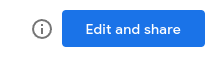
- Si aucun bouton d'information n'est disponible, vous pouvez l'activer
en ajoutant le paramètre
&c.explain=trueà la fin de n'importe quelle URL de l'API Linking.
Autorisations
Assurez-vous d'avoir défini les bonnes autorisations de modèle pour les types de sources de données et la configuration de l'API Linking. Consultez la section Autorisations associées aux modèles pour en savoir plus plus de détails.
Mettre à jour ou remplacer
Si vous mettez à jour la configuration d'une source de données à partir d'un modèle, consultez le la configuration de la source de données du modèle et de l'API Linking pour vous assurer ils sont compatibles. Vérifier que les champs générés par la nouvelle configuration sont compatibles avec la configuration et les composants du rapport.
Lorsque vous effectuez une mise à jour ou un remplacement, vous pouvez définir une valeur avec un comportement non défini. Voir Remplacer ou mettre à jour pour en savoir plus.
Actualiser les champs
Si vous avez configuré des noms, des types ou des agrégations de champs pour les données d'un modèle
source, ces modifications ne seront appliquées qu'aux données configurées de l'API Linking
source si le paramètre ds.refreshFields est défini sur
false
Vérifiez le paramètre de source de données ds.refreshFields de votre
URL de l'API Linking. En cas d'omission, vérifiez que la valeur par défaut du paramètre pour
chaque type de connecteur est adapté à votre cas d'utilisation.
En règle générale, si vous avez configuré des champs dans la source de données du modèle et que
que les nouvelles configurations de sources de données via l'API Linking
pour générer exactement les mêmes champs, la définition de refreshFields sur false est
recommandé.
Par exemple, si, pendant la création d'un modèle de rapport, Looker Studio
identifie un champ de source de données particulier comme étant de type Nombre et que vous le remplacez par
type Année, ce changement de configuration de champ est désormais intégré aux données du modèle
source. Tout graphique du modèle de rapport qui utilise le champ corrigé
le type de graphique doit être défini sur Year (Année). Si le graphique est basé sur le temps, il est possible qu'il ne s'affiche pas autrement. Si
l'API Linking permet de fournir une nouvelle configuration de source de données qui génère
exactement les mêmes champs, il y a deux résultats basés sur la valeur du
Paramètre refreshFields:
Si la valeur est
true, la configuration du champ à partir de la source de données du modèle ne sont pas reportés. Le chargement des graphiques peut échouer s'ils dépendent pour la même configuration de champ (un champ de type Année est donc attendu).Si la valeur est
false, la configuration du champ à partir de la source de données du modèle seront transférés vers la nouvelle source de données, et les graphiques du rapport recevront le les mêmes champs avec la même configuration et se chargent correctement.
Commentaires et assistance
Utilisez l'Issue Tracker pour signaler les problèmes liés à l'API Linking ou envoyer des commentaires. Voir Assistance pour accéder aux ressources générales expliquant comment obtenir de l'aide et poser des questions
Journal des modifications
2023-06-06
- Ajout de
r.measurementIdet Paramètres du rapportr.keepMeasurementIdà configurer le paramètre de rapport ID de mesure Google Analytics. - Ajout de
ds.keepDatasourceNamepour contrôler la réutilisation le nom de la source de données du modèle. - Ajout d'une section Intégrer le rapport
- Connecteur BigQuery
<ph type="x-smartling-placeholder">
- </ph>
- Ajout de
sqlReplace. vous permet de spécifier des chaînes de schéma et de remplacement pour mettre à jour la requête SQL du modèle source de données.
- Ajout de
2023-05-22
- Ajout de la compatibilité avec le connecteur Looker.
- Ajout de la compatibilité avec les connecteurs de communauté.
2022-11-21
- Ajout de la possibilité d'utiliser un rapport vide. Voir Utiliser un rapport vide ou par défaut
- Section
refreshFieldsajoutée à Conseils et le dépannage.
2022-11-14
- La référence du connecteur Surveys a été supprimée en raison du Arrêt de Google Surveys.
2022-06-15
- Fin de la version bêta
<ph type="x-smartling-placeholder">
- </ph>
- L'API d'intégration a été renommée API Linking.
- L'API Linking n'est plus en version bêta.
- Ajout du paramètre de contrôle
pageIdpour permettre l'association à un rapport spécifique . - Ajout du paramètre de commande
modepour définir l'état du rapport sur View (Affichage) ou Mode Édition lors du chargement. - Les configurations des sources de données peuvent désormais être remplacées entièrement ou partiellement
mis à jour. Ce comportement est déterminé par
Le paramètre
ds.connectorest défini. Voir Remplacer ou mettre à jour pour en savoir plus. - Un modèle par défaut est désormais utilisé si aucun modèle de rapport n'est fourni à l'aide de la propriété
Paramètre
c.reportId. - Ajout du paramètre de source de données
ds.refreshFields. Cela vous permet Contrôler si les champs de la source de données sont actualisés lors de son chargement configuration. - Connecteur BigQuery
<ph type="x-smartling-placeholder">
- </ph>
projectIdn'est pas obligatoire lorsquetypeest défini surCUSTOM_QUERY.- Si
billingProjectIdn'est pas défini, le projet de facturation de remplacement versprojectIdou le projet de la table interrogée. - Ajout de la compatibilité avec les tables partitionnées par date. Définir l'élément
isPartitionedsurtruepour utiliser le champ de partitionnement comme plage de dates . - Ajout de la possibilité d'interroger des tables partitionnées par date à l'aide du caractère générique
ou suffixe de table
YYYYMMDD. - Ajout de la possibilité d'interroger Google Analytics, Firebase Analytics ou Tables Crashlytics et sélection d'un modèle de champ.
- Google Sheets
<ph type="x-smartling-placeholder">
- </ph>
- La valeur par défaut de
hasHeaderesttrue, comme c'est le cas dans l'UI Web. includeHiddenAndFilteredCelldivisé enincludeHiddenCellsetincludeFilteredCellsLes deux valeurs sont désormais définies par défaut surtrue, ce qui correspond à par défaut de l'UI Web.
- La valeur par défaut de
- Connecteur Search Console
<ph type="x-smartling-placeholder">
- </ph>
- Remplacement du nom du paramètre
propertyTypeparsearchType.
- Remplacement du nom du paramètre
- Connecteur Surveys
<ph type="x-smartling-placeholder">
- </ph>
surveyIdaccepte désormais un seul ID d'enquête ou une liste de valeurs séparées par une virgule ID d'enquête.
2021-12-16
- Version initiale de l'API Integration.
- Permet d'associer un rapport existant et de définir son nom.
- Vous pouvez configurer plusieurs sources de données, défini.
- Compatibilité avec les types de connecteurs suivants: BigQuery, Cloud Spanner, Google Analytics, Google Cloud Storage, Google Sheets, Google Surveys, Search Console.
